3. 现在,在右侧,向下滚动并单击“相机”设置以访问它。
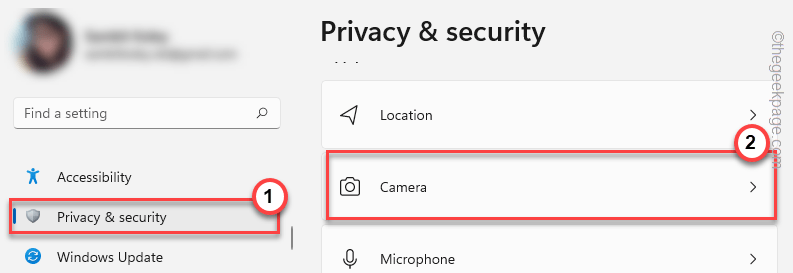
4. 现在,确保“相机访问”已打开。
5. 然后,设置“让应用程序访问您的相机”选项“开”设置。
6.接下来,只需将“相机”应用程序切换到“关闭”和“打开”设置。
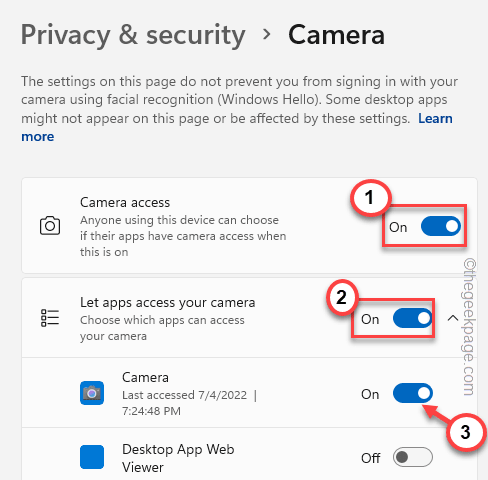
现在,您可以关闭“设置”页面。然后,启动相机应用程序并测试它是否有效。
修复 4 – 修复/重置相机应用
您可以修复相机应用程序并在需要时将其重置。
1. 您必须右键点击windows 图标并点击“应用程序和功能”。
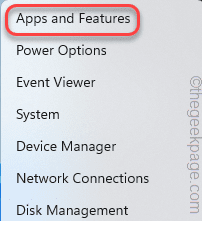
2. 当应用程序和功能页面打开时,您将在那里看到您机器上的所有应用程序。
3.寻找“相机”应用程序,直到找到它。单击三点菜单,然后点击“高级选项”。
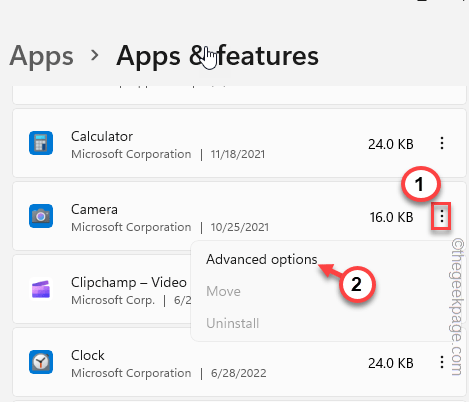
4.如果您通过右侧窗格向下,单击“修复”修复应用程序。
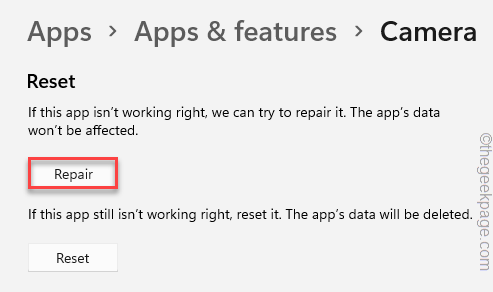
等待 windows 在一分钟内修复应用程序。完成后,启动相机应用程序并检查问题是否仍然存在。
如果问题仍然存在,请返回“设置”页面。
5. 这次,点击“重置”一次,然后单击“重置”以重置应用程序。
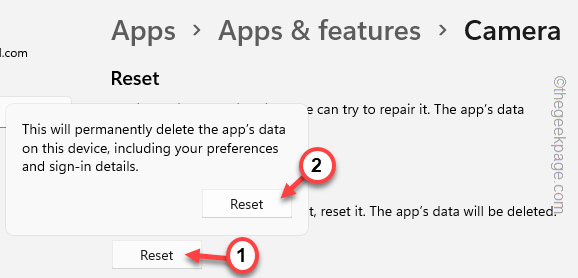
重置应用程序后,启动相机应用程序并测试它是否有效。
修复 5 – 撤销所有其他相机权限
您可以从不直接用作相机应用程序的应用程序中撤销相机权限。
步骤 1 杀死与相机相关的应用程序
您必须停止所有与相机相关的应用程序。
1.同时按下win键+x键,点击“任务管理器”。
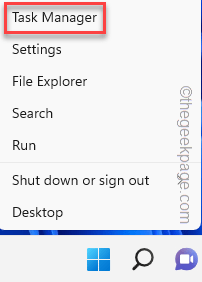
2. 您将在“进程”选项卡中找到所有进程。
3. 寻找任何可能使用相机的应用相关进程(任何视频会议应用、zoom、teams 等)。只需选择它并单击“结束任务”即可终止该应用程序。

结束这些应用程序后,关闭任务管理器。
步骤 2 撤销权限
现在,您可以撤销相机应用程序以外的所有其他应用程序的相机权限。
1. 打开设置实用程序窗口。
2. 然后,点击“隐私和安全”。
3.接下来,点击“相机”进行探索。
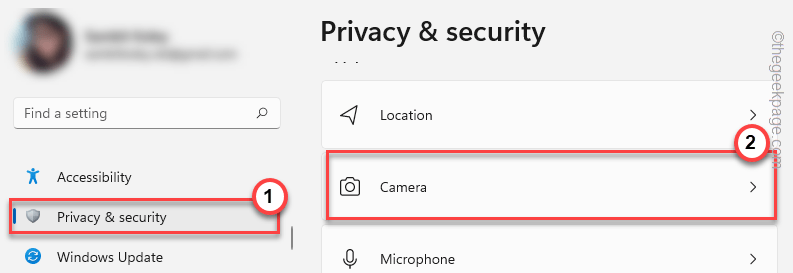
4. 现在,在右侧,您可以找到所有可以访问相机的应用程序。
5. 现在,为所有不用作相机应用的应用关闭此访问权限
确保您没有为“相机”应用程序启用此访问权限。
这样,除了相机之外,没有其他不必要的应用程序可以使用相机。
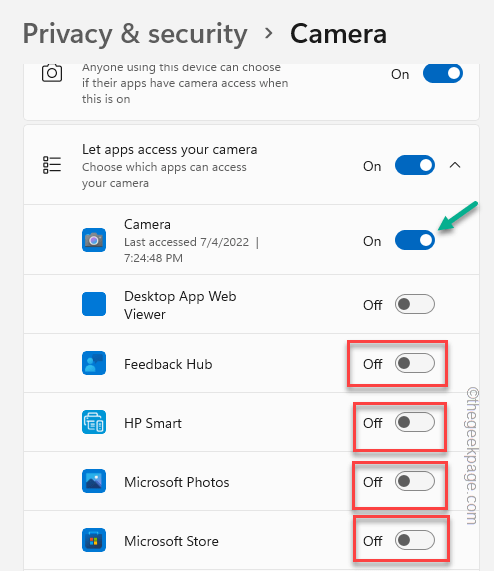
使用搜索框启动相机应用程序并检查问题是否已解决。
修复 6 – 运行相机疑难解答
您可以运行相机疑难解答来检查并解决问题。




发表评论